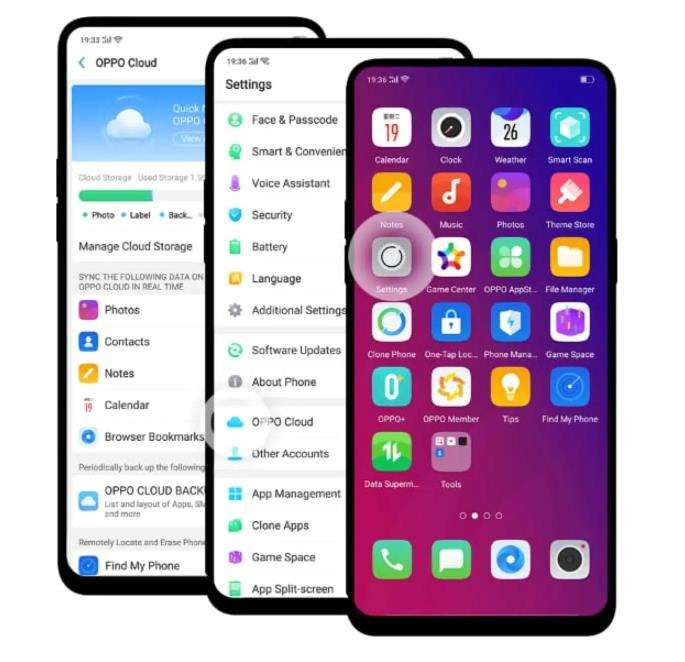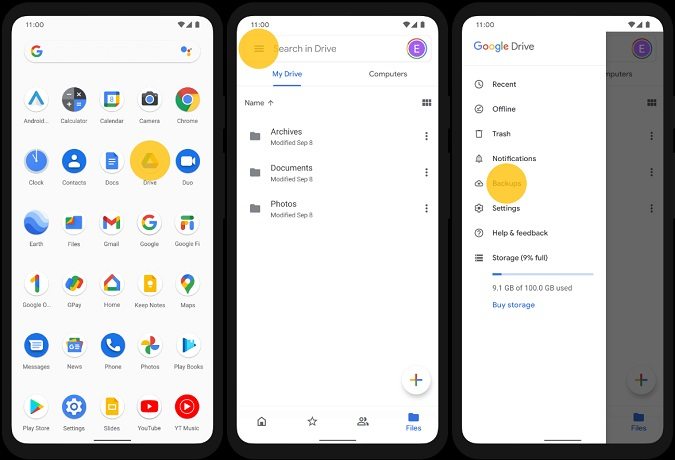Guide complet sur la récupération de données OPPO [2025 Upadate]|2025|
Avez-vous déjà perdu des données importantes sur votre smartphone OPPO ? Ne vous inquiétez pas ! Dans ce guide, nous vous proposons les meilleures solutions pour récupérer les données OPPO et vous rassurer. Qu'il s'agisse de suppressions accidentelles, de pannes système ou de codes d'accès oubliés, nous avons tout ce qu'il vous faut. Nos instructions étape par étape et nos stratégies éprouvées vous aideront à récupérer vos précieux fichiers et à les restaurer sans effort. Plongeons et découvrons les outils pour récupérer les données OPPO, un fichier à la fois, et de restaurer votre vie numérique.
- Partie 1 : Scénarios courants de perte de données sur les téléphones OPPO
- Partie 2 : Les 3 meilleurs outils de récupération de données OPPO
- 1. Le meilleur outil de récupération de données OPPO - UltData for Android
- 2. Récupération de données OPPO via OPPO Cloud
- 3. Récupération de données OPPO via Google Drive Sauvegarde
- Partie 3 : FAQ sur la récupération de données OPPO
Partie 1 : Scénarios courants de perte de données sur les téléphones OPPO
La perte de données peut survenir à tout moment, ce qui laisse les utilisateurs de téléphones OPPO désemparés et frustrés. Connaître les scénarios les plus courants qui peuvent conduire à une perte de données est essentiel pour prévenir de telles mésaventures et se préparer à une récupération rapide.
1. Suppression accidentelle :
L'une des raisons les plus courantes de la perte de données est l'effacement accidentel. Qu'il s'agisse de supprimer par erreur une photo importante, d'effacer un document crucial ou de supprimer un contact, c'est une expérience pénible. Cependant, avec les bonnes techniques de récupération de données OPPO, il est possible de récupérer ces fichiers supprimés et de réparer les dommages involontaires.
2. Pannes de système et problèmes de logiciel :
Un autre scénario de perte de données que peuvent rencontrer les utilisateurs d'OPPO est celui d'une panne du système ou d'un dysfonctionnement du logiciel. Ceux-ci peuvent être causés par divers facteurs, tels que des applications incompatibles, des mises à jour défectueuses ou des conflits matériels. Lorsque vous êtes confronté à un appareil qui ne répond pas ou à des données inaccessibles, l'utilisation de méthodes efficaces de récupération de données OPPO devient essentielle pour récupérer vos précieux fichiers
En connaissant ces scénarios courants de perte de données et en comprenant l'importance d'une action rapide, vous pouvez augmenter considérablement vos chances de récupérer vos données OPPO avec succès.
Partie 2 : Les 3 meilleurs outils de récupération de données OPPO
1. Le meilleur outil de récupération de données OPPO - UltData for Android hot
Lorsqu'il s'agit de récupérer des données OPPO, un outil se distingue des autres : Tenorshare UltData for Android. Avec ses fonctions puissantes et son interface conviviale, UltData for Android est la solution idéale pour récupérer les photos supprimées d'un téléphone OPPO ou toute autre donnée importante.
Principales caractéristiques de Tenorshare UltData for Android :
- Récupération de données complète: UltData for Android peut récupérer différents types de données, y compris des photos, des vidéos, des contacts, des messages, des journaux d'appels, etc. Il atteint un taux de réussite élevé dans la récupération de vos fichiers perdus.
- Scan approfondi et prévisualisation: Le logiciel utilise des algorithmes de scan avancés pour analyser en profondeur le stockage interne, la carte SD ou la carte SIM de votre téléphone OPPO. Il vous permet de prévisualiser les fichiers récupérables avant de lancer le processus de récupération, ce qui vous assure de ne restaurer que les données dont vous avez besoin.
- Récupération sélective: UltData for Android offre une option de récupération flexible, vous permettant de choisir des fichiers ou des dossiers sélectionnés pour la récupération. Cette fonctionnalité vous permet de gagner du temps et de l'espace de stockage en restaurant de manière sélective les données essentielles.
Maintenant, plongeons dans un guide étape par étape sur la façon d'utiliser Tenorshare UltData for Android pour récupérer les photos supprimées de votre téléphone OPPO :
Téléchargez UltData for Android. Installez le logiciel sur votre ordinateur et lancez-le après l'installation. Sélectionnez la fonction "Récupérer les données perdues".

En utilisant un câble USB, connectez votre téléphone OPPO à l'ordinateur. Activez le débogage USB sur votre appareil OPPO en suivant les instructions à l'écran fournies par UltData for Android.

Sur l'interface principale du logiciel, sélectionnez les types de fichiers que vous souhaitez récupérer, tels que "Photos". Cliquez sur le bouton " Continuer " pour lancer le processus d'analyse.

Une fois l'analyse terminée, vous aurez un aperçu des photos récupérables. Parcourez la liste et sélectionnez les photos que vous souhaitez restaurer. Cliquez sur le bouton "Récupérer" pour lancer le processus de récupération.
<
Avec Tenorshare UltData for Android, la récupération des fichiers supprimés de votre téléphone OPPO est un jeu d'enfant. Pas d'ordinateur ? Aucun problème ! Le logiciel offre également une option pratique pour récupérer les fichiers supprimés de votre téléphone OPPO sans ordinateur. Vous pouvez télécharger l'application UltData for Android sur Google Play. Suivez simplement les instructions à l'écran fournies par UltData for Android sur votre téléphone, et vous serez sur la bonne route pour récupérer vos précieuses données.
Guide vidéo sur la récupération des données de l'OPPO
2. Récupération des données Oppo via OPPO Cloud
OPPO Cloud est une solution de stockage en Cloud fiable sur les smartphones OPPO, qui permet de sauvegarder et de restaurer les données de manière fiable et pratique. Il sauvegarde automatiquement vos contacts, vos photos et bien plus encore, fournissant une protection constante et des fichiers à jour. Le stockage sur un serveur dédié, avec cryptage et mesures de confidentialité strictes, protège vos données contre tout accès non autorisé. Grâce à une synchronisation transparente entre les appareils, OPPO Cloud vous permet d'accéder facilement à vos données, à tout moment et en tout lieu. Veuillez vous assurer que la fonction OPPO Cloud Sauvegarde est activée pour restaurer les données à l'aide de cette méthode.
Guide étape par étape sur l'utilisation du OPPO Cloud pour la récupération des données :
- Ouvrez Paramètres > OPPO Cloud.
Accédez à OPPO Cloud Sauvegarde. Sélectionnez le fichier de sauvegarde. Confirmez et attendez la fin de la restauration.

- Une fois la restauration terminée, une liste des catégories de données disponibles, telles que les contacts, les photos ou les messages, s'affiche. Sélectionnez les types de données que vous souhaitez récupérer et passez à l'étape suivante.
- Lancez la récupération des données. OPPO Cloud restaurera les fichiers sélectionnés sur votre appareil.
En utilisant la fonction de récupération du cloud OPPO, vous pouvez facilement restaurer vos données sauvegardées et vous assurer que vos précieux fichiers ne sont jamais définitivement perdus. Que vous changiez d'appareil ou que vous récupériez après une perte de données inattendue, OPPO Cloud simplifie le processus et fournit une solution fiable pour récupérer vos informations importantes.
Remarque: N'oubliez pas de sauvegarder régulièrement vos données sur OPPO Cloud afin de protéger vos fichiers et de pouvoir les récupérer facilement en cas de besoin.
3. Récupération de données OPPO via Google Drive Sauvegarde
Google Drive Sauvegarde est un service de stockage sécurisé sur le cloud largement utilisé pour sauvegarder les données des téléphones OPPO. Il permet de stocker facilement des fichiers, des photos, des vidéos et des contacts, en garantissant la sécurité et l'accessibilité pour la récupération des données. Voici un guide simplifié sur la façon de récupérer les données d'un téléphone OPPO à partir de Google Drive Sauvegarde :
- Ouvrez l'application Google Drive et connectez-vous à votre compte.
- Appuyez sur les trois lignes horizontales dans le coin supérieur droit pour accéder au menu déroulant.
- Sélectionnez "Sauvegarder" dans le menu.
Localisez les fichiers que vous souhaitez et choisissez de les restaurer sur votre téléphone.

En utilisant Google Drive Sauvegarde, vous pouvez facilement restaurer vos données sauvegardées sur votre téléphone OPPO, qu'il s'agisse de configurer un nouvel appareil ou de récupérer après une perte de données. Veillez à effectuer régulièrement des sauvegardes sur Google Drive pour une protection et une récupération fiables des données.
Partie 3 : FAQ sur la récupération de données OPPO
1. Les données peuvent-elles être récupérées après une réinitialisation d'usine sur OPPO ?
Bien que difficile, la récupération de données OPPO après une réinitialisation d'usine est possible. Une réinitialisation d'usine efface les données mais ne les supprime pas complètement du stockage de l'appareil. Des outils de récupération spécialisés peuvent aider à récupérer les fichiers supprimés, en fonction de facteurs tels que le temps écoulé et l'efficacité de l'outil. Pour maximiser les chances de récupération, cessez d'utiliser l'appareil, évitez d'enregistrer de nouvelles données et envisagez de faire appel à des services professionnels de récupération de données. Bien qu'elle ne soit pas garantie, l'exploration des options de récupération en vaut la peine.
2. Comment récupérer les données d'un téléphone OPPO dont un écran brisé est cassé ?
Récupérer les données d'un téléphone dont l'écran est cassé peut être difficile. Voici quelques options à considérer :
Utilisez un adaptateur USB OTG pour connecter une souris ou un clavier et naviguer dans l'interface du téléphone pour accéder aux données.

- Connectez votre téléphone à un téléviseur ou à un moniteur en utilisant un adaptateur HDMI ou MHL pour refléter l'écran et récupérer des données.
- Utilisez les commandes Android Debug Bridge (ADB) via un ordinateur si le débogage USB est activé.
- Envisagez d'utiliser un service professionnel d'extraction de données tel qu'Ultdata for Android, spécialisé dans la récupération de données à partir d'appareils endommagés.
N'oubliez pas de faire attention et de demander l'aide d'un professionnel si nécessaire.
Conclusion
Lorsqu'il s'agit de récupérer des données OPPO, il est essentiel d'utiliser le bon outil. UltData for Android s'impose comme une solution puissante et fiable. Son interface conviviale, son analyse approfondie et ses options de récupération sélective garantissent un taux de réussite élevé dans la récupération de divers types de données. Que vous ayez supprimé des fichiers, que votre système se soit bloqué ou que votre écran soit cassé, UltData for Android peut tout gérer. Ne vous sentez pas impuissant face à la perte de données sur votre téléphone OPPO. Essayez UltData for Android et retrouvez l'accès à vos précieux fichiers et souvenirs. Commencez votre voyage de récupération de données avec l'outil ultime de récupération de données OPPO.
- Récupérer toutes les données sur votre smartphone ou tablette Android en toute sécurité.
- Récupérer des contacts Android, messages, photos, ainsi que bien d'autres fichiers.
- Récupérer des messages Whatsapp supprimés sur téléphone Android sans root.
- Logiciel intuitif et facile à utiliser, avec un taux de réussite de récupération élevé !
- Tenorshare 4uKey permet de supprimer le code d'accès au temps d'écran sans perte de données.
- Tenorshare New Release : iAnyGo - Changer la position GPS sur iPhone/iPad/Android en un seul clic.
- Tenorshare 4MeKey : Supprimer le verrouillage d'activation iCloud sans mot de passe/identifiant Apple. [Compatible avec iOS 16.7]

Tenorshare UltData pour Android
Meilleur Logiciel de Récupération de Données Android
Taux de Récupération de Données le Plus Élevé